Audio-CD-Titel importieren
Sie haben zwei Möglichkeiten, Audiomaterial von Audio-CDs in Cubase-Projekte zu importieren:
Wenn Sie CD-Titel direkt auf Spuren im Projekt importieren möchten, wählen Sie im Datei-Menü aus dem Import-Untermenü die Option »Audio-CD«.
Wenn das Projekt-Fenster aktiv ist, werden die Titel auf den ausgewählten Spuren am Positionszeiger eingefügt.
Wenn Sie CD-Titel in den Pool importieren möchten, wählen Sie im Medien-Menü den Befehl »Audio-CD importieren…«.
Dies ist empfehlenswert, wenn Sie mehrere CD-Titel gleichzeitig importieren möchten.
Wenn Sie nach einer der oben beschriebenen Methoden die Funktion zum Importieren von Audio-CD-Titeln ausgewählt haben, wird der folgende Dialog geöffnet:
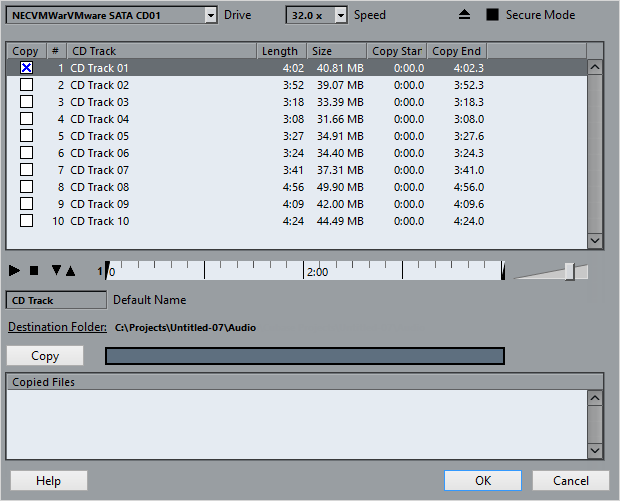
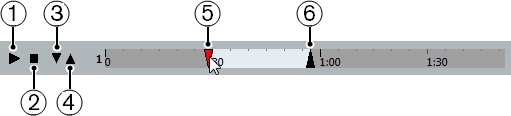
Wiedergabe
Stop
Wiedergabe ab dem linken Marker
Wiedergabe bis zum rechten Marker
Anfang des Auswahlbereichs
Ende des Auswahlbereichs
Gehen Sie folgendermaßen vor, wenn Sie einen oder mehrere CD-Titel importieren möchten:
Vorgehensweise
- Wenn Sie über mehr als ein CD-Laufwerk verfügen, wählen Sie über das Laufwerk-Einblendmenü das Laufwerk aus, in dem sich die Audio-CD befindet.
Beim Öffnen der CD versucht das Programm die Titel aus CDDB (einer CD-Datenbank) einzulesen. Wenn keine Verbindung zu CDDB hergestellt werden kann oder die CD-Titel nicht gefunden wurden, können Sie unter »Standard-Name« einen Namen eingeben, der standardmäßig verwendet wird.
-
Nur Windows: Aktivieren Sie »Sicherer Modus«, wenn der sichere Lesemodus verwendet werden soll.
Verwenden Sie diese Option, wenn beim Importieren einer CD Probleme auftreten. Es erfolgt dann eine Fehlerüberprüfung und -korrektur während des Imports. Der Import ist dadurch langsamer als normal.
-
Nur Windows: Im Geschwindigkeit-Einblendmenü können Sie eine Datenübertragungsgeschwindigkeit für Ihr Laufwerk auswählen.
Ein einwandfreies Einlesen der Audiodaten ist oft nur dann möglich, wenn Sie nicht die höchste Geschwindigkeit auswählen.
- Markieren Sie die Titel, die Sie importieren möchten.
Sie können auch einen Abschnitt eines Titels importieren, siehe unten.
- Klicken Sie auf den Kopieren-Schalter, um eine Kopie der ausgewählten CD-Titel (oder Abschnitte des Titels) auf Ihrem Rechner zu erzeugen.
Die kopierten Dateien werden im unteren Bereich des Dialogs angezeigt. Die Titel werden standardmäßig als Wave-Dateien (Windows) bzw. AIFF-Dateien (Mac OS) im Audio-Ordner des aktuellen Projekts gespeichert. Wenn Sie den Ordner wechseln möchten, klicken Sie auf »Zielordner« und wählen Sie im angezeigten Dialog einen anderen Ordner. Währende des Kopiervorgangs wird auf dem Kopieren-Schalter »Stop« angezeigt. Klicken Sie auf den Schalter, um den Vorgang zu stoppen.
- Klicken Sie auf »OK«, wenn Sie die Dateien in das Projekt importieren und den Dialog schließen möchten, oder klicken Sie auf Abbrechen, wenn Sie die kopierten Dateien löschen möchten.
Wenn Sie mehr als einen Audio-Titel in das Projekt importieren, wird ein Dialog geöffnet, in dem Sie wählen können, ob die Titel auf eine oder mehrere Spuren importiert werden sollen.
Die neuen Spuren werden im Projekt-Fenster angezeigt. Es werden neue Clips erstellt und dem Pool hinzugefügt.
Die Spalten im Dialog »Audio-CD importieren« enthalten die folgenden Informationen:
Spalte
Beschreibung
Kopieren
Schalten Sie in dieser Spalte das Kontrollkästchen für den Titel ein, den Sie kopieren (importieren) möchten. Wenn Sie mehr als einen Titel importieren möchten, klicken Sie auf ein Kontrollkästchen und ziehen Sie mit der Maus über die Optionen (oder verwenden Sie beim Klicken die [Strg]-Taste/[Befehlstaste] bzw. die [Umschalttaste]).
#
Hier wird die Titel-Nummer angezeigt.
Titel
Wenn Sie einen Audio-CD-Titel importieren, wird die Datei nach dem Titel benannt, der in dieser Spalte aufgeführt ist. Die Titel werden automatisch von CDDB bezogen, wenn möglich. Sie können den Titel umbenennen, indem Sie in die Titel-Spalte klicken und einen neuen Namen eingeben. Sie können auch allen Audio-CD-Titeln denselben Namen zuweisen (z. B. den Namen des Albums, siehe unten), wenn die Titel nicht bei CDDB verfügbar sind.
Länge
Die Länge des gesamten Audio-CD-Titels in Minuten und Sekunden.
Größe
Die Dateigröße des gesamten Audio-CD-Titels in MB.
Anfang
Sie können auch einen Abschnitt aus einem Titel kopieren. Hier legen Sie fest, an welcher Stelle des Titels der zu kopierende Abschnitt beginnt. Die Startmarke ist standardmäßig auf den Anfang des Titels eingestellt (0.000). Sie können den Wert aber mit Hilfe des Lineals verändern, siehe unten.
Ende
Hiermit legen Sie fest, wann der zu kopierende Titelabschnitt endet. Die Endemarke ist standardmäßig auf das Ende des Titels eingestellt. Sie können diesen Wert aber mit Hilfe des Lineals verändern, siehe unten.
Es sind zunächst immer die vollständigen Titel ausgewählt.
Wenn Sie nur einen Abschnitt eines Audio-CD-Titels importieren möchten, wählen Sie den Titel in der Liste aus und legen Sie den Start und das Ende des Auswahlbereichs fest, indem Sie die Marken im Lineal verschieben.
HinweisSie können Abschnitte mehrerer Audio-CD-Titel importieren, indem Sie diese nacheinander auswählen und den zu kopierenden Bereich festlegen. In der Liste werden die Anfangs- und Endemarken für jeden Titel angezeigt.
Sie können den ausgewählten CD-Titel anhören, indem Sie auf den Wiedergabe-Schalter klicken.
Der Titel wird von der Startmarke bis zur Endemarke wiedergegeben oder bis Sie auf »Stop« klicken.
Mit den Schaltern »Wiedergabe ab linkem Marker« (Abwärtspfeil) und »Wiedergabe bis zum rechten Marker« (Pfeil-Nach-Oben) können Sie auch nur den Anfang bzw. das Ende der Auswahl anhören.
Wenn Sie auf den Pfeil-Nach-Unten-Schalter klicken, wird ein kurzes Stück am Anfang des zu kopierenden Bereichs wiedergegeben. Wenn Sie auf den Pfeil-Nach-Oben-Schalter klicken, wird ein kurzes Stück am Ende des zu kopierenden Auswahlbereichs wiedergegeben.
Um das CD-Laufwerk zu öffnen, klicken Sie auf den Schalter »CD auswerfen« rechts oben im Dialog.